Talaan ng nilalaman
“Iyan ay isang kamangha-manghang preset!” Sabi ng kaibigan mong photographer. "Gusto mo bang ibahagi ito sa akin?" Gusto mong tulungan ang iyong kaibigan, ngunit hindi ka sigurado kung paano magbahagi ng mga preset sa Lightroom mobile app.
Hey there! Ako si Cara. Kadalasan ginagawa ng Lightroom ang mga bagay na napakadali. Hindi ito eksepsiyon sa panuntunan, ngunit kailangan mong malaman kung saan titingnan dahil hindi masyadong halata kung paano magbahagi ng mga preset sa Lightroom mobile.
Dalawang hakbang lang ang kailangan para ibahagi ang mga preset ng Lightroom sa telepono. Hayaan mong ipakita ko sa iyo kung paano!
Tandaan: Ang mga screenshot sa ibaba ay kinunan mula sa bersyon ng Windows ng Lightroom Classic. Kung ginagamit mo ang Mac 1, ang mas magaan na bersyon ay Hakbang 1: Ilapat ang Preset sa isang Larawan
Ito ang hakbang na pinapalampas ng karamihan ng mga tao. Kung alam mo kung paano mag-export ng mga preset sa Lightroom, dumiretso ka lang sa preset at i-export ito.
Gayunpaman, hindi lalabas ang button ng pagbabahagi ng Lightroom hanggang pagkatapos ilapat mo ang preset sa isang larawan. Well, actually, nandoon ang share button, pero ibinabahagi nito ang imahe, hindi ang preset.
Upang ibahagi ang preset, kailangan mo talagang ibahagi ang larawan bilang isang DNG. Hindi ito masyadong intuitive, alam ko.
Upang gawin ito, ilapat muna ang preset sa isang larawan. I-tap ang button na Preset sa ibaba ng screen.
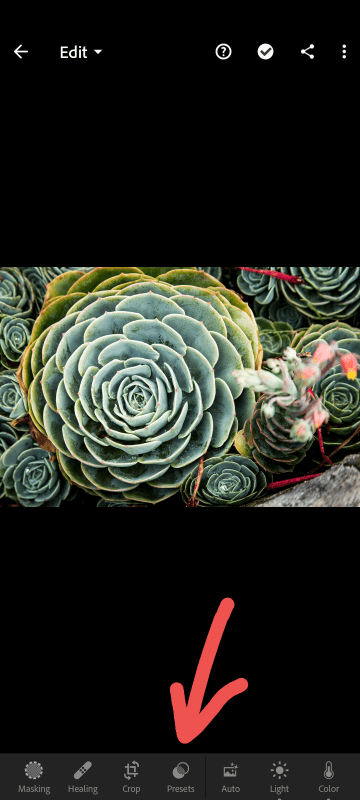
Piliin ang preset na gusto mong ibahagi at i-tap ang checkmark sa itaaskanang sulok ng screen.

Hakbang 2: I-export bilang isang DNG
Sa nakalapat na preset, i-tap ang button na Ibahagi sa kanang sulok sa itaas ng iyong screen.

Laktawan ang opsyong Ibahagi sa… at pumunta pababa sa I-export bilang...
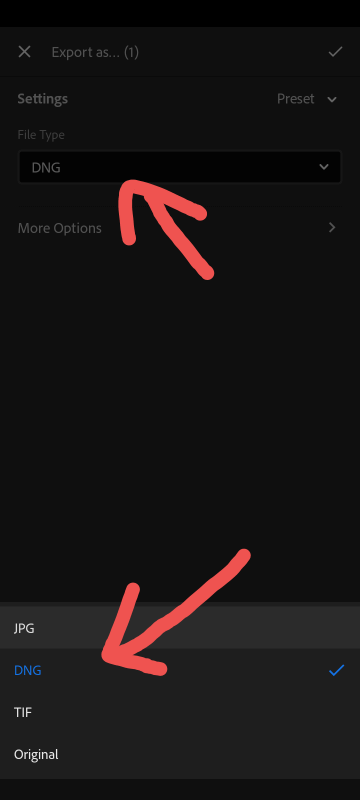
I-tap ang dropdown na Uri ng File at piliin ang DNG bilang uri ng file. I-tap ang checkmark sa kanang sulok sa itaas.
Mula rito, maaari mong ibahagi ang file gaya ng karaniwan mong ginagawa. Direktang ibahagi ito sa isang kaibigan sa pamamagitan ng isang text message o i-upload ito sa isang lokasyon ng cloud storage, gaya ng Dropbox o Google Drive.
Pagkatapos, maa-access ng iyong mga kaibigan ang file at i-download ang preset para sa kanilang sarili. Tingnan ang aming tutorial kung paano mag-install ng mga preset para sa higit pang impormasyon.
Iyon na! Ngayon ikaw at ang iyong mga kaibigan ay maaari nang magpalit ng Lightroom mobile preset sa lahat ng gusto mo.

